A la hora de hacer streaming de juegos desde un PC gaming, una de las mayores preocupaciones que podemos tener es que el software de streaming ralentice el desempeño del juego, paliando el rendimiento. A este respecto, son dos los softwares que más se utilizan, OBS (Open Broadcaster Software) y XSplit Broadcaster, dos potentes herramientas de streaming para el mismo cometido pero bastante diferentes, y con un impacto de rendimiento distinto. ¿Cuál de las dos tiene menor consumo de CPU y, por ello, es más apta para PCs con CPUs poco potentes?
Seguramente muchos de vosotros estaréis pensando que la penalización de rendimiento tendrá mucho que ver con los códecs que se estén utilizando, y realmente así es, o al menos en parte. Aquí OBS está más limitado que XSplit, puesto que solo ofrece H.264 y NVENC H.264, mientras que XSplit ofrece además Intel Quick Sync, AMD VCE y uno específico para capturadoras AVerMedia inclusive. XSplit es más versátil a este respecto, pero en términos de rendimiento usaremos H.264 como referencia ya que es el único códec con el que podemos compararlo, y además es uno de los más comunes actualmente.
OBS vs XSplit, ¿cómo afectan al consumo de CPU?
Tras nuestras pruebas, realizadas eso sí con un equipo dotado de un Core i7-8700K que no es una CPU poco potente realmente (pero nos sirve para ver los márgenes con los que trabaja una y otra aplicación), hemos visto que existe una diferencia no demasiado grande cuando lo único que se hace es emitir la pantalla capturada de un juego.
Emitiendo a 1080p y 60 FPS, el consumo de CPU de OBS se mantenía entre el 3 y el 12%, mientras que con XSplit era ligeramente superior, manteniéndose entre el 10 y el 18% de consumo de CPU. Donde sí que se notaba un aumento de consumo considerable es en la GPU, con OBS.

Cuando empiezas a añadir cosas a la «escena», como por ejemplo una webcam o un logo, el consumo de CPU va subiendo paulatinamente y la diferencia se hace mucho más notoria, llegando en el caso de nuestra prueba al 20% de tope con OBS y hasta un 35% en XSplit, denotando que desde luego el consumo de este último software es bastante más elevado, si bien también se nota que el códec de XSplit tiene mejor calidad que con OBS, es decir, la imagen se ve con mejor calidad en detrimento del rendimiento.
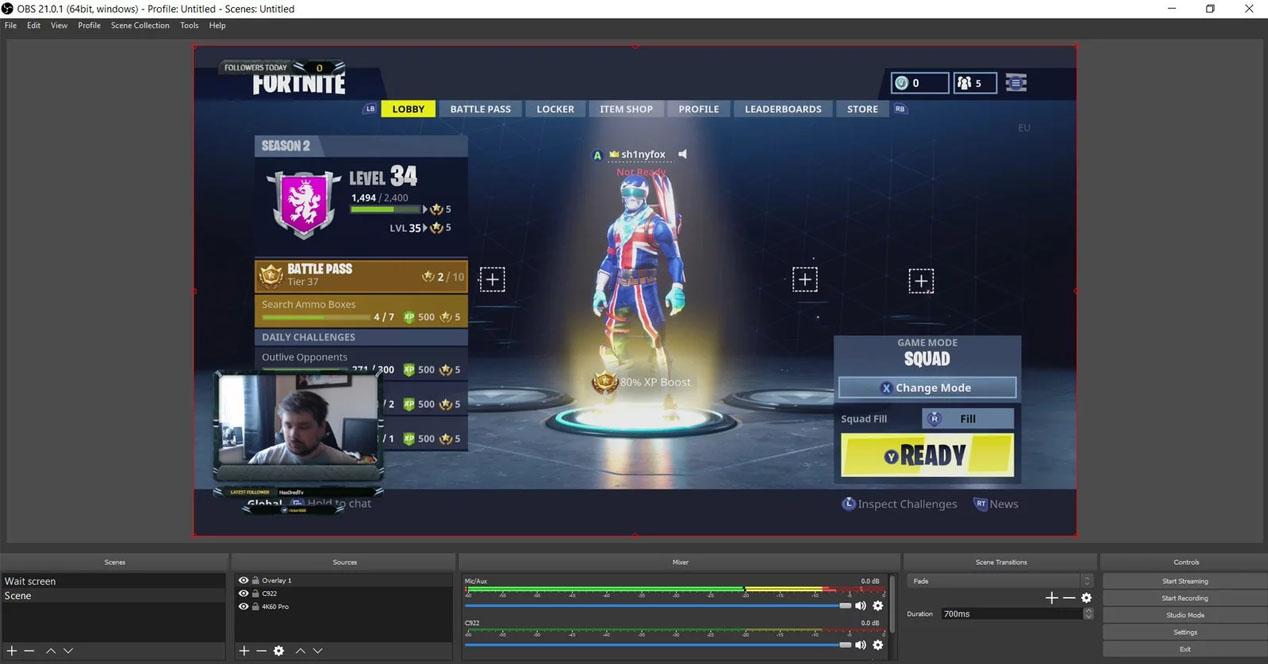
En resumen, OBS puede ser un mejor software para streaming si tienes una CPU de gama media que no es muy potente y notas ralentización en el rendimiento de los juegos; por otro lado, XSplit incluso en su versión gratuita consume mayor cantidad de recursos del procesador del PC, pero a cambio es capaz de emitir con un aumento de calidad que sin ser un salto enorme, sí que se nota.
¿Qué puedes hacer si tu PC va demasiado lento al hacer streaming?
Es lógico que cuanta mayor sea la resolución y los FPS a los que emites en tu streaming, mayor será el impacto de rendimiento en el PC, así que si tienes un procesador antiguo o que no es demasiado potente y el consumo de CPU de OBS o XSplit está «matando» tu retransmisión, una de las cosas que puedes hacer es reducir la resolución de salida o los FPS a los que emites.
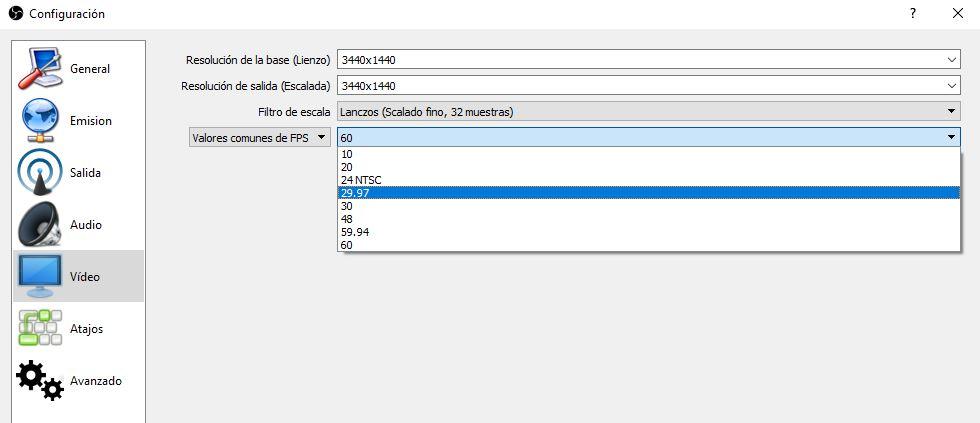
También puedes probar a cambiar de códec -especialmente si tienes una gráfica NVIDIA y OBS, ya que el códec NVENC H.264 te dará un mejor rendimiento- o a bajar la calidad de éste, siempre teniendo en cuenta que obviamente esto reducirá la calidad de tu transmisión en directo o del vídeo que estés grabando.
Igualmente, si el consumo de CPU es demasiado alto quizá deberías tratar de reducir las fuentes que tienes en escena, eliminando o reduciendo overlays e interacciones con StreamLabs por ejemplo, ya que cada fuente que añades son recursos que estarás consumiendo del procesador.
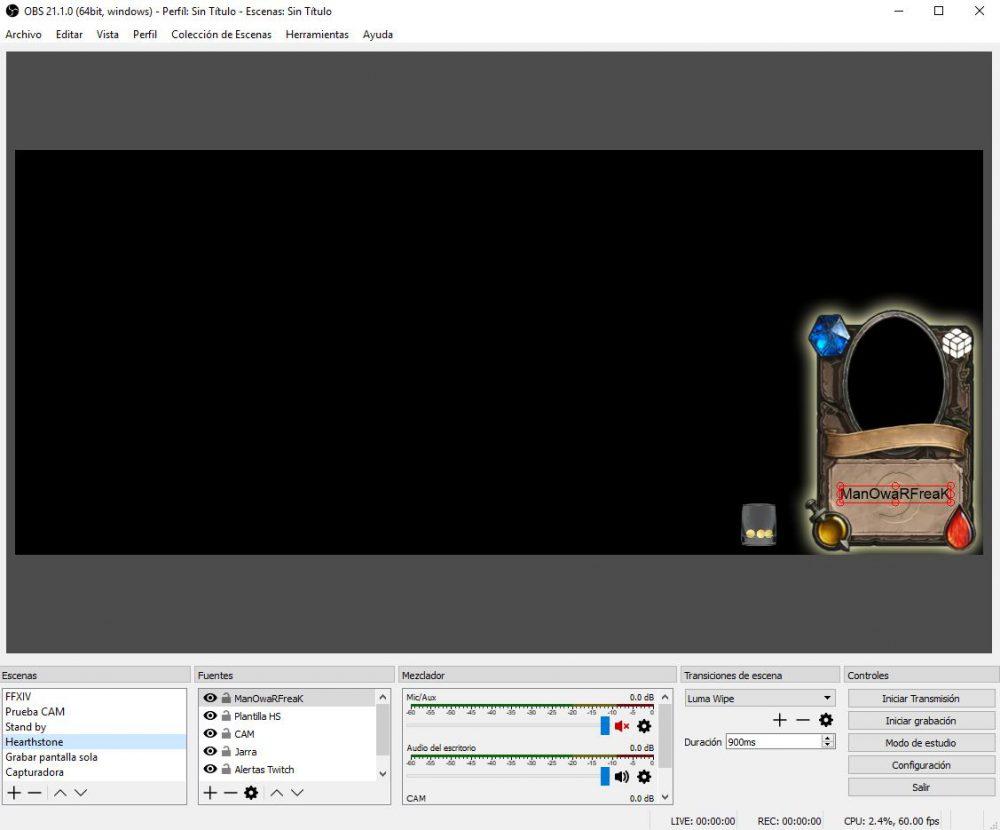
Igualmente, si estás teniendo problemas de rendimiento debes asegurarte de que no tienes otros programas abiertos consumiendo recursos. Es obvio pero, ¿quién no tiene Chrome, Spotify u otros programas abiertos de manera constante?
Por otro lado te recomendamos hacer uso de Códecs de video que sepas que tu gráfica puede codificar sin problemas y sin esfuerzo con tal de aligerar peso a la CPU, especialmente recomendamos utilizar los códecs NVENC de las NVIDIA GeForce que se entienden muy bien con OBS.
Es mejor hacer streaming con XSplit si tu CPU es potente
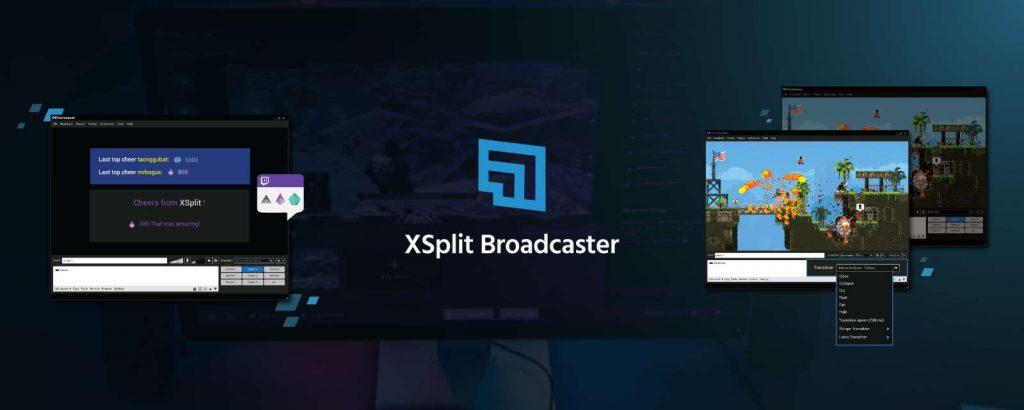
Ya hemos visto que comparativamente y utilizando el mismo códec, XSplit proporciona una mejor calidad de imagen pero a cambio tiene un mayor consumo de CPU, así que es probable que si sois poseedores de un PC gaming de gama alta con un procesador potente os preguntéis si será mejor emitir con esta aplicación, especialmente frente a la alternativa que es OBS. Realmente y como siempre, todo depende, y además depende de muchas cosas.
Esto dependerá de vosotros porque el resultado depende mucho del hardware del equipo, de lo que se quiera conseguir e incluso de la conexión a Internet, así que nuestra recomendación es que hagáis vuestras propias pruebas para comprobar si con XSplit el aumento de calidad realmente merece la pena por el aumento de consumo de CPU, pero sobre todo que probéis si este aumento de carga del procesador afecta al rendimiento de los juegos y de las transmisiones.
En líneas generales si tienes una CPU potente no tendrás problemas ni con uno ni con otro, y es realmente en CPUs de gama media o baja donde sí que se nota qué software utilizar para emitir en directo. Teniendo una CPU potente y si lo que buscas es la mejor calidad, entonces sí que XSplit puede ser una buena alternativa para mejorar la calidad de las transmisiones en directo, pero deberás tener en cuenta que podría llegar un momento en el que esto cause problemas de rendimiento en los juegos, ya que según van saliendo nuevos títulos los requisitos de rendimiento de CPU también aumentan.

